【形状与图片的布尔运算,ppt布尔运算】当然,既然问的是布尔运算,我就分享一下,如何用PPT的布尔运算美化图片,题外话,布尔运算也可以用来美化文字,效果也很不错 。个人观点:这个问题,其实是个伪命题,布尔运算只是一个图形的处理技巧而已,很难说一个技巧可以做出高大上PPT海报 。
如何巧妙运用PPT中的布尔运算?
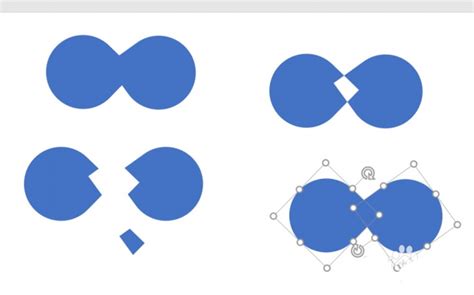
今天为大家分享一下布尔工具的用法 。说明:在PowerPoint中布尔工具是别名,它真正叫【合并形状】工具 。首先解决一下,PowerPoint中没有【合并形状】工具该怎么设置 。我找到两种办法,下面分享给大家 。一、设置【合并形状】工具第一种:将【合并形状】设置在菜单栏上这个设置比较简单,具体设置方法,如图所示 。
第二种:将【合并形状】设置为快速访问工具栏,这个工具栏或许在上面或许在下面,如图所示 。设置为快速访问工具栏也比较简单,看一下具体的设置步骤 。这两个方法都能将【合并形状】调出来,根据自己的使用习惯设置,我将其设置为【快速访问工具栏】 。那么解决了【合并形状】这个为问题,下面K哥就要分享一下,到底该怎么使用这个【合并形状工具】呢?二、使用【合并形状】工具在【合并形状】中一共有五种不同的工具,分别是联合、组合、拆分、相交、剪除,如图所示 。
那么这五种不同的工具到底该怎么在PPT中使用呢?下面我就一一进行介绍,结合案例让你更能明白 。1、联合工具所谓的联合工具,就是将非整体形状合并成一个整体 。举个例子,下图是一个小人的图形,如果不联合在一起,使用起来比较麻烦,联合成一个整体,任意移动以及修改颜色都非常方便 。联合工具还可以用在逻辑图表设计中,如图所示 。
这个齿轮就使用联合工具进行两次组合在一起的,不然使用起来非常麻烦 。组合边缘之后,再和圆形进行联合,让其成为一个整体 。这就是【联合工具】,把散乱的、不整体的形状合并成一个整体 。2、组合工具【组合工具】在PPT中使用率小,它是将两个或多个形状合并在一起,然后剪除相交的部分,做出的效果如图所示 。比如下面这张PPT就是使用组合工具设计的,整体效果感觉还是很不错 。
做起来也比较简单,插入两个圆角矩形,然后调整手柄,最后选择组合即可完成制作 。同理还可以脑洞一下,换不同的形状进行【组合】,就能做出多种不同的样式,如图所示 。3、拆分工机具【拆分工具】是PPT中比较常用的工具,主要是将两个或者多个元素放在一起进行拆分,如图所示 。在日常工作中,经常会使用到逻辑图表,比如下面这种,就可以使用【拆分工具】进行制作 。
做出这个效果很容易,简单几步即可完成 。插入一个圆形和两个矩形,然后组合在一起,最后进行拆分,如图所示 。拆分之后将多余的部分删除,就能得到一个逻辑图表的基本样子 。再比如还可以使用【拆分工具】对文字进行拆分,这种效果也很棒,其实原理都是一样的 。拆分之后删除多余的部分,然后调整文字的不同部位,如图所示 。4、相交工具相交工具在PPT中的使用频率就比较高了,相交工具的作用是将两个形状重合的部位保存下来,其他部位进行剪除掉,如图所示 。
那么使用【相交工具】到底能设计出哪些东西呢?我举个例子,比如下图的图表其实就是使用相交工具设计的 。怎么做呢?很简单,插入两个圆形,然后直接使用【相交工具】即可完成 。最后再通过旋转复制并拼合在一起完成这个逻辑图表 。再比如调整一下方向,又可以做出花瓣这种效果 。5、剪除剪除工具使用频率也相对比较高,其原理是剪除另一个形状以及和自己重合的部位,如图所示 。
推荐阅读
- 去库存与房价上涨,18年房价大涨后
- 大数据与中国发展有限公司怎么样,大数据未来的发展趋势怎么样
- 中学生叛逆期怎么办,如何与中学生沟通
- 如何与特殊孩子相处,怎么与特殊孩子相处的书
- 图片纯黑色背景,黑色纯色背景图
- 未来眼镜行业前景,眼镜行业的现状与前景
- 手机vr体验效果怎么样,vr一体机与手机vr
- 小米诺特4x怎么样,小米max2与红米note
- 鲜红上衣配什么裤子,蓝色上衣配什么裤子图片
- 家长如何与初中生沟通,教师如何与初中生沟通
















